Configurações | Como consultar a Chave Secreta e a Chave Pública
Para usar qualquer uma das rotas disponíveis na nossa API, será necessário ter acesso à duas chaves.
São elas a Chave Secreta e a Chave Pública.
Ambas são encontradas na Dashboard, tanto na versão de produção quanto na versão de teste, de acordo com o ambiente que você estiver usando.
Isto significa que se você abrir a Dashboard no modo de produção (live), as chaves mostradas no painel serão as chaves de produção.
Caso acesse a Dashboard no modo de teste (test), as chaves mostradas serão as chaves de teste, que servem apenas para fazer testes com a nossa API, ou seja, não geram transações reais. Se você quiser criar transações reais, é preciso usar a chave de produção.
Chave Secreta
A chave secreta, como o nome diz, é a mais importante para o nosso sistema! Ela funciona como uma forma de autenticação intransferível para a sua empresa. Ela é obrigatória para que a sua aplicação consiga criar transações, planos, transferências etc.
Somente com essa chave que é possível realizar transações reais, pois ela é a sua chave transacional.
É extremamente importante que você mantenha essa chave segura, dada a sua sensibilidade. Por isso, não compartilhe essa chave por mensagens ou e-mails.
- Exemplo de Chave Secreta de Teste: sk_test_tra6ezsW3BtPPXQa
- Exemplo de Chave Secreta de Produção: sk_fbt5cahT3BbHAXZy
Ações | Passo a passo
1. Acessar Configuração de Conta > Chaves
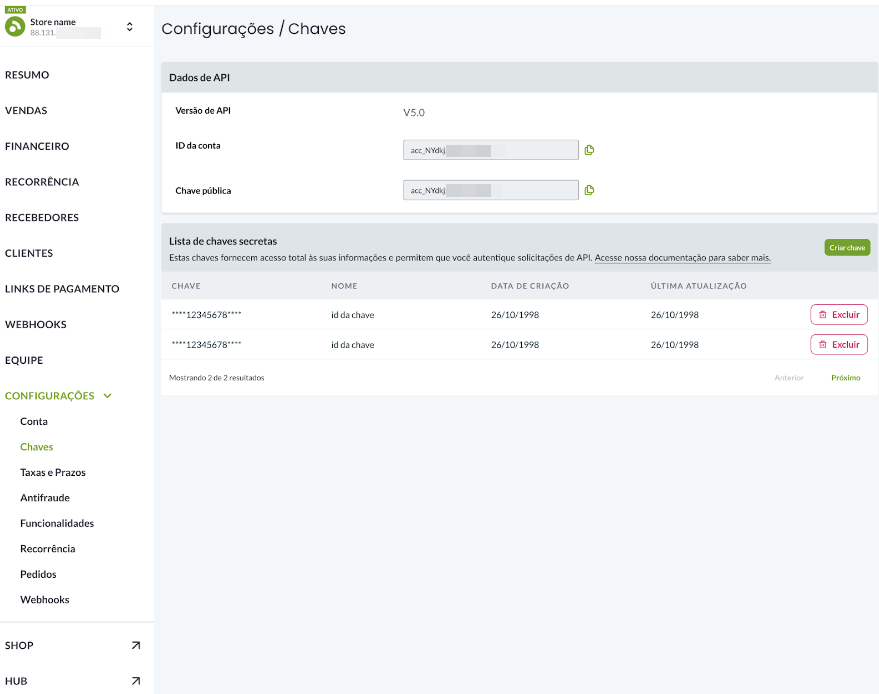
2. Clicar em “Criar Chave”, inserir um nome para identificar a nova chave e selecionar o escopo, inicialmente dividido em Total e Personalizado.
Dica: Como é possível criar até 10 chaves, pode-se utilizar uma chave para cada integração que desejar.

3. Selecionar o nível de acesso, que poderá ser “Somente leitura” ou “Leitura e escrita”.

Leitura: Possibilita coletar dados financeiros e transacionais para uso em uma aplicação, os quais podem ser compartilhados e utilizados por terceiros
Escrita: Possibilita gravar ou salvar dados financeiros e transacionais, que podem ser editados e usados por terceiros
4. Copiar e armazenar a chave em um local seguro, pois só será possível visualizar uma única vez.

5. Utilizar a nova chave para atualizar suas integrações.
6. Realizar testes para se certificar que a antiga chave não está mais sendo utilizada.
7. Clicar em “Excluir” ao lado da chave antiga (que não será mais utilizada), digitar a senha da dashboard, dar o ok na checkbox obrigatória e finalizar a exclusão no botão excluir.

Principais Ganhos
- Maior Segurança: Ao limitar a visualização da SK a uma única vez e armazená-la em um local seguro, reduzimos significativamente o risco de comprometimento da chave. Isso dificulta a exposição da chave a potenciais ameaças.
- Rastreabilidade Aprimorada: Com a capacidade de criar até 10 chaves diferentes para integrações específicas, você pode rastrear facilmente as atividades relacionadas a cada chave. Isso torna mais fácil identificar e investigar qualquer atividade suspeita ou vulnerabilidade em um contexto específico.
- Redução de Impactos Potenciais: Ter várias chaves diferentes em uso significa que, se uma delas for comprometida, o impacto será limitado a uma integração específica, em vez de afetar todo o transacional. Isso ajuda a minimizar os riscos e facilita a mitigação de problemas.
Chave Pública
Já a chave pública tem um nível de acesso menor do que o da chave secreta. Ela também serve como uma forma de autenticação, mas você pode usá-la apenas em operações como encriptação de dados e realização de testes na API.
Com ela não é possível criar transações reais, pois ela é sua chave de teste.
- Exemplo de Chave Pública de Teste: pk_test_gaa5xzfz7CfPPZAv
- Exemplo de Chave Pública de Produção: pk_ghc3waxT4BaCZXAb
Não compartilhe suas chaves!
Mantenha suas chaves em sigilo, e não compartilhe com ninguém, são dados sensíveis aos quais apenas você deve ter acesso.
